Seguindo a sequencia de dicas que tenho feito aqui no iPhoneDicas, hoje vou dar mais uma para quem comprou seu iPhone 5s, ou superior e ainda não sabe configurar o Touch ID. Com a chegada do iPhone 5s e o iOS 7, o que o tornou o mais seguro smartphone do mundo, o sistema de segurança da Apple melhorou consideravelmente.
O Touch ID é um sistema de impressão digital que permite bloquear e desbloquear seu iPhone através da sua impressão digital. Você também pode autorizar compras na iTunes Store ou App Store sem a necessidade de digitar sua Apple ID. O processo de inserção das digitais é muito fácil e intuitivo, como todo o sistema operacional da Apple.
Você pode configurar até 5 impressões digitais e ambas são reconhecidas em qualquer angulo que você coloque seu dedo no leitor, o que faz do iPhone 5s muito melhor do que o Galaxy S5 nesse quesito.
Configurando o Touch ID no iPhone 5s ou superior
Para configurar a sua impressão digital como senha no iPhone 5s, faça o seguinte:
Vá em Ajustes> Touch ID e códigos. Conforme imagem abaixo.
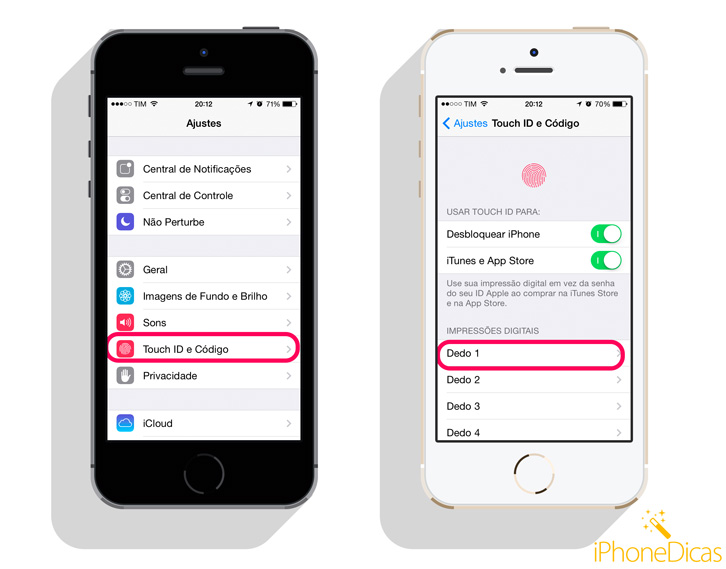
Certifique-se de que o botão principal e o seu dedo se encontram limpos e secos. Após isso segure o iPhone de forma normal, como se fosse tocar no botão home e toque em Adicionar Impressão Digital.
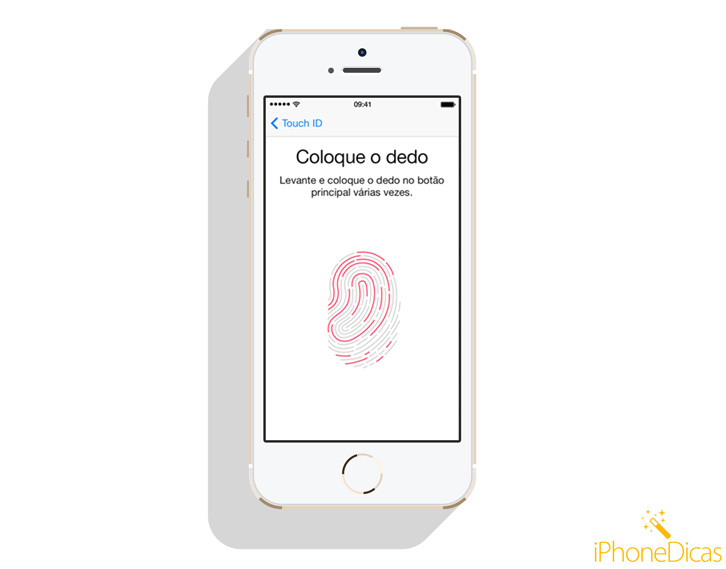
Agora toque no botão principal (HOME) até sentir uma pequena vibração ou até ser pedido que remova o dedo. Continue tocando e removendo o seu dedo fazendo ligeiros ajustes de rotação e posicionamento do dedo a cada vez que fizer o movimento. Quando a digitalização estiver completa você será pedido que ajustar a forma como segura o dispositivo para que se possa capturar as pontas da sua impressão digital.
Faça este procedimento com todas as digitais que você deseja cadastrar . Como falei, você pode cadastrar até 5 digitais, não necessariamente de dedos diferentes (Você pode fazer é cadastrar mais vezes o mesmo dedo para precisão ser maior, #ficaadica)
Uma dica exclusiva é para aqueles que têm um companheiro(a) e que as vezes precisa acessar o seu iPhone constantemente (como para tirar fotos de você), você também pode cadastrar a digital dele (namorado(a), esposo(a) ou outro pessoa).
Apagando uma digital
Caso você queira apagar uma digital sua ou de alguém que você cadastrou, também é muito simples. Basta você selecionar o dedo que deseja excluir e após clicar em Apagar Digital. Conforme imagem abaixo:
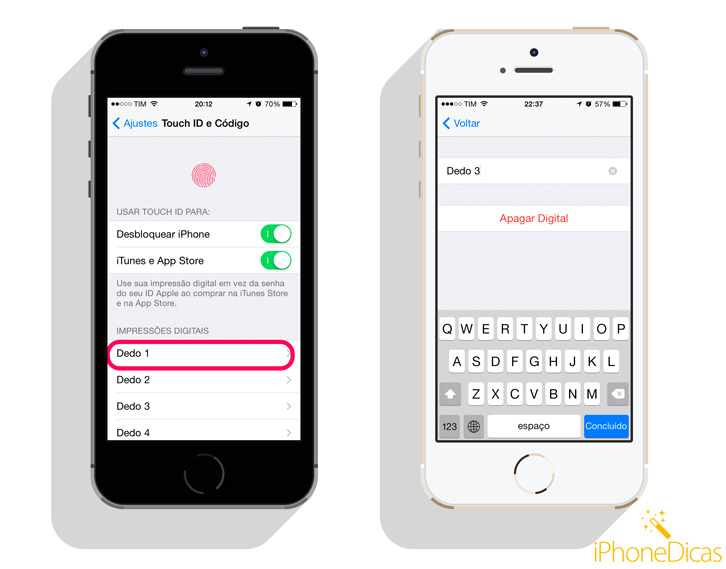
Pronto. Agora com suas digitais cadastradas toda vez que você for desbloquear a tela do seu iPhone ou fazer qualquer compra na App Store ou iTunes Store, basta encostar o dedo no botão home.
Considerações Finais:
Por enquanto o Touch ID só é utilizado nestes recursos, mas acredito que no futuro não muito distante ele será implementado em diversos outros, inclusive pagamentos digitais. As funções são inúmeras e já é bem explorada por quem usa jailbreak. Imagine você bloquear um app ou uma foto ou videos com seu Touch ID? Quem sabe no iOS 8 este recurso não seja adicionado ao sistema.

















![[Vídeo] Como usar ao máximo o aplicativo Lembretes no iPhone](https://iphonedicas.com/wp-content/uploads/2015/12/Youtube-Cover-Lembretes-1-218x150.jpg)
![[Vídeo] Como limpar a memória RAM do iPhone em 10 segundos](https://iphonedicas.com/wp-content/uploads/2015/12/Youtube-Cover-limpar-ram-1-218x150.jpg)








